| 6.2 Подготовка шаблонов расчетов |    |
Как уже было показано в разделе 2.7, шаблоны расчетов хранятся в специальном вспомогательном справочнике «Шаблоны расчетов» (см. раздел 2.7.1) и объединяются в расчетные схемы в справочнике «Схемы расчетов» (см. раздел 2.7.2).
Первым шагом для подготовки шаблона необходимо занести наименование расчета в классификатор справочника «Шаблоны расчетов» как это показано в разделе 2.7.1, указать название процедуры которая будет выполняться MS Excel после того, как исходные данные будут переданы в шаблон расчета («Макро после» например «Start») и, если это необходимо, занести в поле «Комментарий» сопроводительную информацию для расчета.
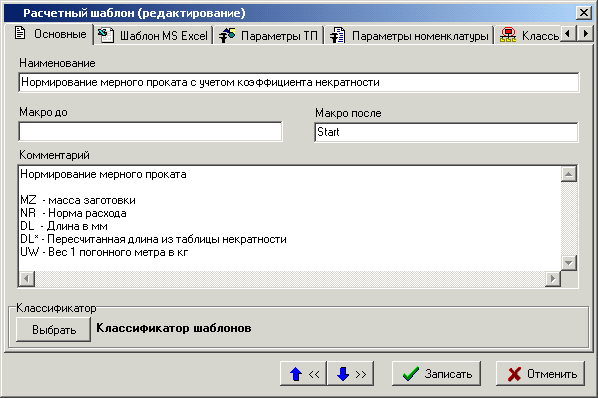
После этого необходимо перейти к созданию самого расчета, последовательно выбирая следующие закладки:
Параметры ТП
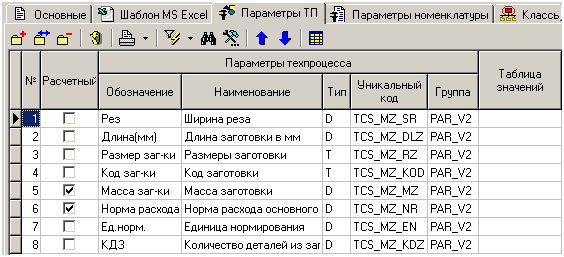
На данной закладке, с помощью кнопок ![]() «Добавить»,
«Добавить»,
![]() «Редактировать»
и
«Редактировать»
и ![]() «Удалить»
вводится перечень параметров техпроцесса, которые будут использоваться в
расчете.
«Удалить»
вводится перечень параметров техпроцесса, которые будут использоваться в
расчете.
Стрелками ![]() «Переместить
вверх» и
«Переместить
вверх» и ![]() «Переместить
вниз» можно выстраивать параметры в
необходимом порядке.
«Переместить
вниз» можно выстраивать параметры в
необходимом порядке.
В колонке «Расчетный» помечаются те параметры, которые будут рассчитываться процедурой и передаваться обратно в систему.
Если в процессе расчета необходимо дать
возможность пользователю выбирать параметр из какой-либо справочной таблицы,
можно привязать таблицу к параметру, используя кнопку ![]() «Назначить
таблицу». Тогда в колонке «Таблица
значений» появится название таблицы, из которой пользователь будет при
необходимости выбирать данные в процессе расчетов.
«Назначить
таблицу». Тогда в колонке «Таблица
значений» появится название таблицы, из которой пользователь будет при
необходимости выбирать данные в процессе расчетов.
Если в расчетах необходимо использовать параметры номенклатуры, то они вводятся на закладке «Параметры номенклатуры» точно также как параметры техпроцесса, за исключением того, что к ним нельзя привязать справочные таблицы.
Классы
Для того, чтобы во время проведения расчетов отфильтровать только те классы, которые участвуют в расчетах и тем самым существенно сократить объем передаваемой информации, на закладке «Классы» вводится перечень классов. Этот перечень также служит для выбора необходимого расчета при проведении одноэтапных расчетов (см. раздел 6.3.1 «Одноэтапные расчеты»).
Шаблон MS Excel
В
поле «Имя файла экспорта»
указывается уникальное имя файла экспорта, для того, чтобы можно было легко
передавать шаблоны расчетов из одной базы TechnologiCS
в другую.
На данной закладке расположены также кнопки, которые позволяют:
· Создать шаблон MS Excel.
· Редактировать его.
·
Загрузить шаблон из файла, подготовленного в
другой базе TechnologiCS
или с помощью MS Excel.
· Выгрузить шаблон в файл, для загрузки его в другую базу. По умолчанию шаблон выгружается с именем, указанным в поле «Имя файла экспорта» и расширением xls.
После заполнения окна «Параметры расчета», необходимо создать книгу MS Excel в которой расчеты и будут производиться. Данная операция производится нажатием кнопки «Создать», после чего создается книга MS Excel, содержащая один лист с именем PARSHEET, содержащий именованную область RGN_PARSHEET, в которой последовательно выведены:
· Служебные параметры, такие как «Идентификатор техпроцесса», «Идентификатор номенклатуры», «Класс» и т.д.
·
Параметры, перечисленные в окне «Параметры техпроцесса». Например «Рез», «Длина», «Размер заготовки»
и т.д.
· Параметры, перечисленные в окне «Параметры номенклатуры» (например «Вес погонного метра»).
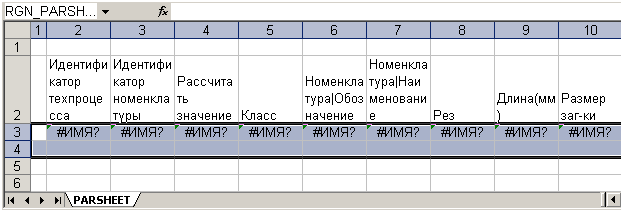
Область данных RGN_PARSHEET содержит ячейки, в которых записаны формулы на основании уникальных кодов параметров, через которые в шаблон будут поступать данные и забираться данные после расчетов. Изменять эти формулы не рекомендуется.

Первая колонка и последняя строка данной области являются служебными и в них записываются опции листа (отчета) и столбцов соответственно, которые позволяют выполнять дополнительные действия над областью данных (более подробно см. разделы 15.2.1.1, 15.2.1.2 и 15.2.1.3)
После того, как такой лист создан, его можно отформатировать по своему усмотрению (не нарушая структуры области данных) и добавить в книгу произвольное количество дополнительных листов, содержащих служебные данные (например, таблицу некратности).

Справочные данные (таблицу некратности) тоже удобно представить в виде именованной области (Tab_nek) для удобства последующего написания расчетной процедуры.
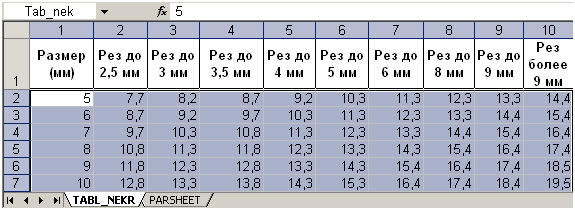
Примерный текст расчетной процедуры приведен ниже. Для примера, каждая строка снабжена комментарием, и дополнительных пояснений практически не требует. Единственное, что нужно заметить, так это то, что наименование процедуры должно совпадать с именем указанным в поле «Макро после» записи классификатора шаблонов расчетов, как это указано в начале текущего раздела документации.
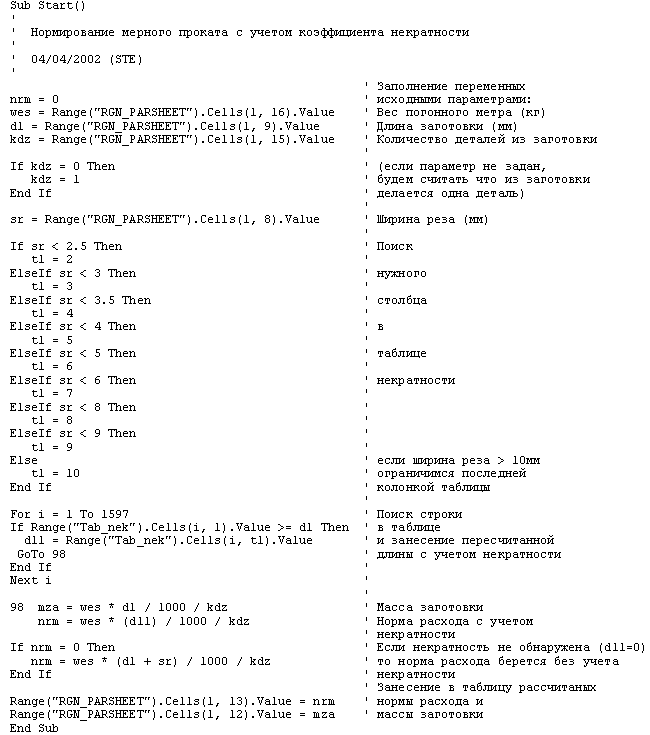
Связанная номенклатура
Данная закладка позволяет назначить разработанный алгоритм расчета произвольному количеству номенклатурных позиций в качестве шаблона, который будет использоваться по умолчанию при расчете их параметров, как это показано в разделе 6.3.1.
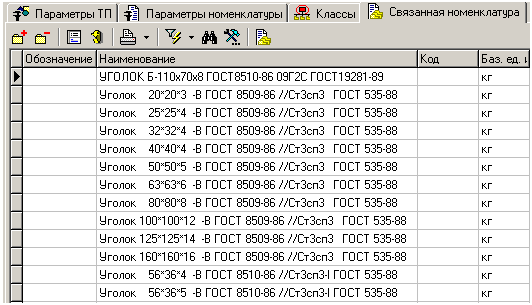
Так, например, удобно назначить алгоритм описанный в данном разделе всему мерному прокату справочника «Материалы», и в последствии использовать его для задач нормирования.
После того, как листы с данными и расчетные процедуры подготовлены, шаблон необходимо сохранить в базе данных, нажав кнопку «Записать».
Заметим также, что если необходимо проводить сложные многоэтапные расчеты, то шаблоны расчетов можно объединить в расчетные схемы, как это показано в разделе 2.7.2.
! См. также: